Programi për të transferuar nga android në kompjuter. Si për të transferuar skedarë mbi WiFi nga Android në kompjuter
Transferimi i skedarëve nëpërmjet WIFI nga Android në kompjuter.Nuk është gjithmonë i përshtatshëm për të transferuar skeda nga një pajisje Android në një kompjuter nëpërmjet USB. Për transferimin e të dhënave të vogla është më e volitshme dhe më e shpejtë (dhe më e përshtatshme) për të përdorur transferimin e të dhënave nëpërmjet WiFi. Si për të transferuar skedarë mbi WiFi nga Android në një kompjuter dhe anasjelltas, ju do të mësoni nga ky artikull.
Si për të transferuar skedarë mbi WiFi nga Android në kompjuter
Ekziston një program shumë i dobishëm i hartuar posaçërisht për këtë qëllim. Emri i saj është Pushbullet. Kjo ju lejon jo vetëm të transferoni skeda përmes Wi-Fi nga Android në kompjuterin tuaj dhe anasjelltas, por gjithashtu të merrni thirrje dhe SMS në kompjuterin tuaj, dërgoni njoftime PUSH në telefonin tuaj. Në përgjithësi, një program shumë i dobishëm.
Kujdes! Për funksionimin normal, duhet të lidhni smartphone dhe kompjuterin tuaj me një Rrjetin Wi-Fi. Nëse këto pajisje janë të lidhura me rrjete të ndryshme - asgjë nuk do të funksionojë.
- Shkarkoni dhe instaloni aplikacionin në veglën tuaj Android. Ju mund ta shkarkoni Pushbullet për telefonin tuaj
- Futni aplikacionin me duke përdorur google ose Facebook.
- Shkarkoni widget për shfletuesin tuaj ose skedarin e instalimit të programit (zgjedhja është e juaja). Shkarko Pushbullet për kompjuterin mund
- Ju mund të transferoni fotografi përmes WiFi nga Android në kompjuterin tuaj në dy mënyra:
Me ndihmën e vetë programit. Në këtë rast, thjesht klikoni në " Për të shtuar"Në këndin e poshtëm të djathtë dhe zgjidhni skedarin e dëshiruar.
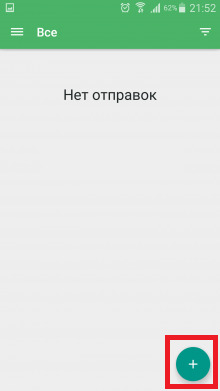
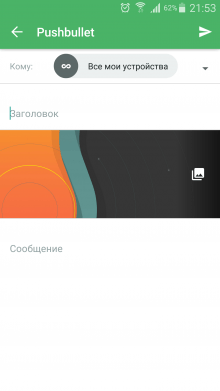
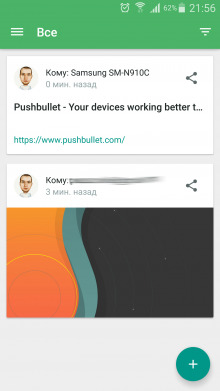
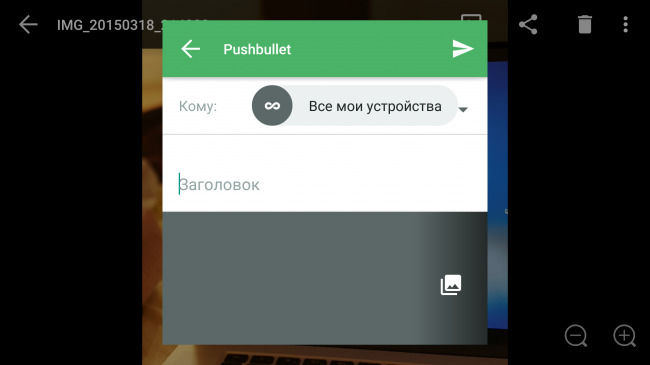
5. Transferimi i skedarëve nga kompjuteri në Android është gjithashtu i lehtë. Rendi i veprimit varet nga widget, por në përgjithësi gjithçka është e njëjtë dhe standarde. Thjesht tërhiqni skedarin e dëshiruar në widget, ose zgjidhni atë nëpërmjet kutisë së dialogut.
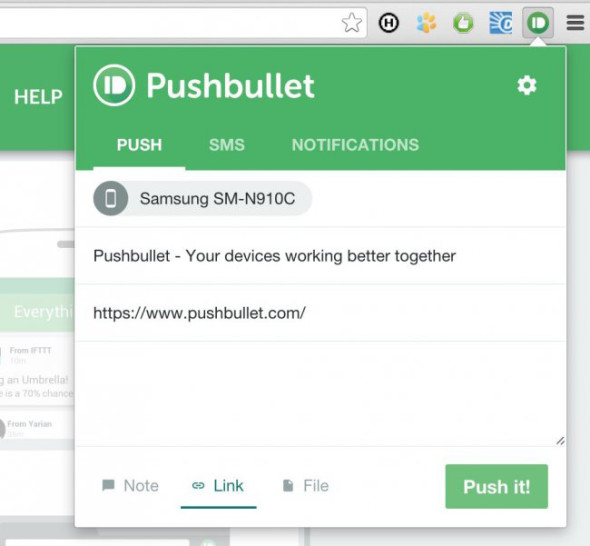
Një tjetër program për transferimin e skedarëve mbi WiFi nga Android në një kompjuter - najo quhet AirDroid.
Shkarko AirDroid për Android mund
Asnjë version kompjuterik nuk është në dispozicion. Programi punon në një parim të ndryshëm nga ai i mëparshëm.
Përsëri, mendoj se nuk ia vlen të kujtojmë edhe një herë se kompjuteri dhe smartphone duhet të jenë të lidhur në të njëjtin rrjet WiFi.
1. Shkarkoni dhe instaloni programin në telefon.
2. Drejtoni programin. Kur të filloni, duhet të keni një dritare të ngjashme.
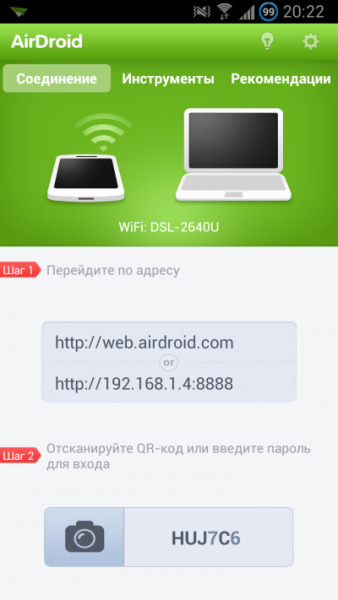
3. Klikoni në kamerën, e cila gjendet në pjesën e poshtme të ekranit. Pas kësaj, do të hapni aplikacionin e kamerës për skanim të kodit QR.
4. Shko te për këtë adresa. Këtu mund të shkruani të dhënat e llogarisë suaj Google me smartphone ose të skanoni kodin QR me telefon.
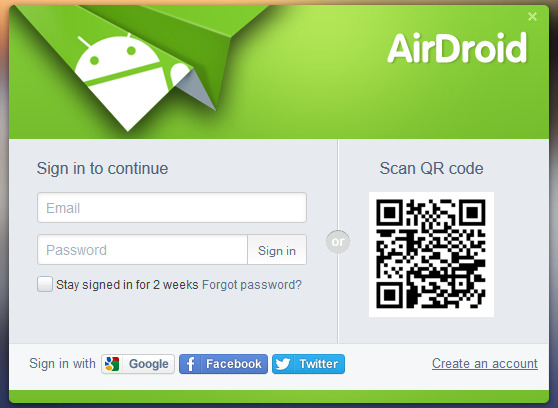
5. Pas përfundimit të elementit të mëparshëm, do të shfaqet ndërfaqja e aplikacionit.
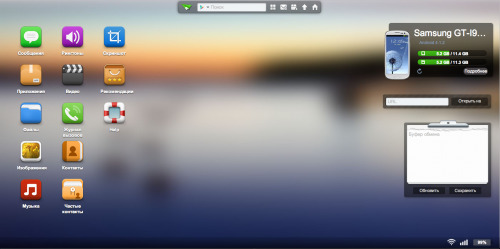
6. Duke klikuar në dosjen " fotografi»Mund të shihni të gjitha skedarët në telefonin tuaj të mençur.
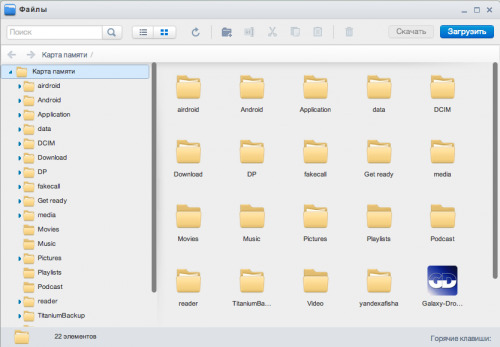
7. Tani ju mund t'i zvarritni dhe hiqni skedarët që ju nevojiten si në telefon dhe nga telefoni.
Nga rruga, këto dy programe punojnë me një server virtual, kështu që shpejtësia e transferimit nuk varet nga shpejtësia e lidhjes suaj në internet.
Nëse keni disa pajisje Android në shtëpi dhe ju duhet të transferoni skedarë mes tyre në mënyrë të shpejtë dhe të përshtatshme, atëherë nuk ka asgjë më të lehtë se ta bëni këtë nëpërmjet Wi-Fi në rrjetin tuaj lokal.
Dhe ne kemi nevojë vetëm për një skedar menaxher ES Explorer. Nga rruga, gjithçka që do të përshkruhet në këtë artikull mund të bëhet duke përdorur të njëjtin Solid Explorer ose. Mësoni më shumë rreth tyre nga shqyrtimet e menaxherëve të skedarëve më të mirë:,.
Gjithashtu, thjesht nuk mund të ndihmoj por këshilloj t'i kushtoj vëmendje artikujve tanë të mëparshëm mbi transferimin e skedarëve midis PC dhe Android dhe telekomandë PC:
Tani shkoni te udhëzimet. Me ES Explorer, nuk mund të dërgoni skedarë vetëm përmes Wi-Fi në mes të pajisjeve, por gjithashtu plotësisht t'i menaxhoni (fshini, shihni, modifikoni, etj.) Në një vegël nga një tjetër. Prandaj, ne do të tregojmë menjëherë në lidhje me dy metoda.
Metoda 1. Dërgimi i thjeshtë i skedarëve përmes Wi-Fi
1. Instalo ES Explorer në të dyja smartfonët ose tabletat: ajo nga e cila do të transferosh skedarët dhe ajo që do t'i marrë ato. Në të dy pajisjet, hapni këtë aplikacion.
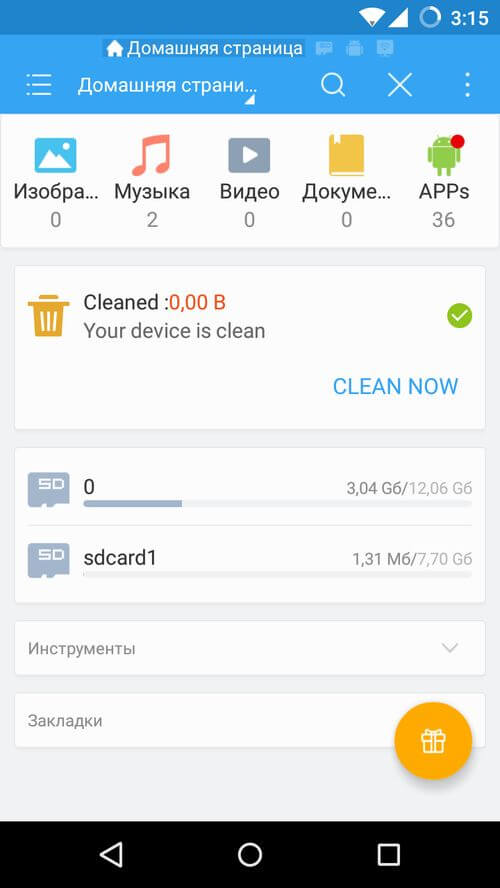
2. Shënoni skedarët që do të transferoni dhe klikoni mbi butonin "Më shumë" në këndin e poshtëm djathtas (në tableta) ose tre pika në këndin e sipërm të djathtë (në smartphones). Në listën e opsioneve, klikoni mbi "dërgoni" (ka 2 artikuj të tillë, prandaj vini re që ju duhet të zgjidhni "dërgoni", e cila fillon me një shkronjë të vogël "o").
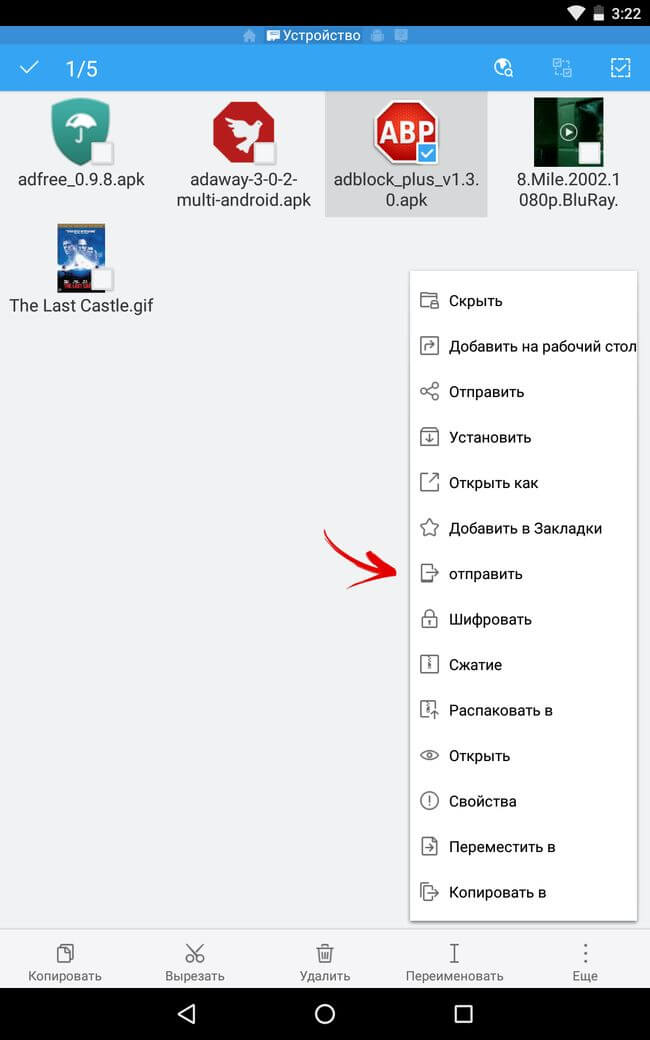
3. Fillon skanimi i pajisjeve në rrjetin tuaj lokal.
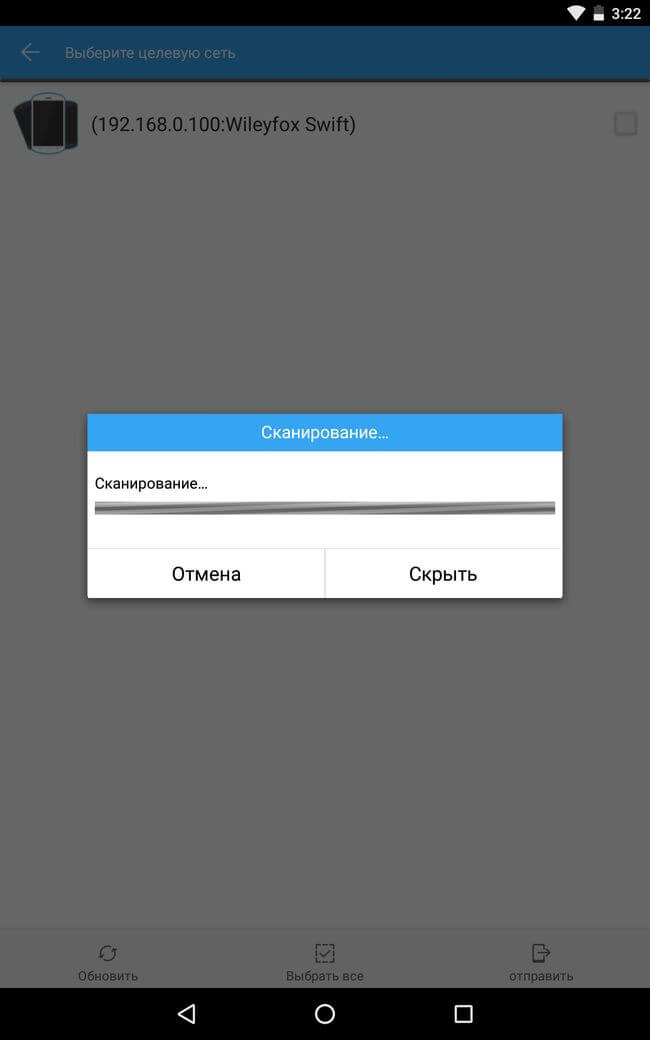
4. Pasi skanimi të përfundojë, shënoni telefonin ose tabletin e dëshiruar dhe klikoni në butonin "dërgoni" në këndin e poshtëm të djathtë.
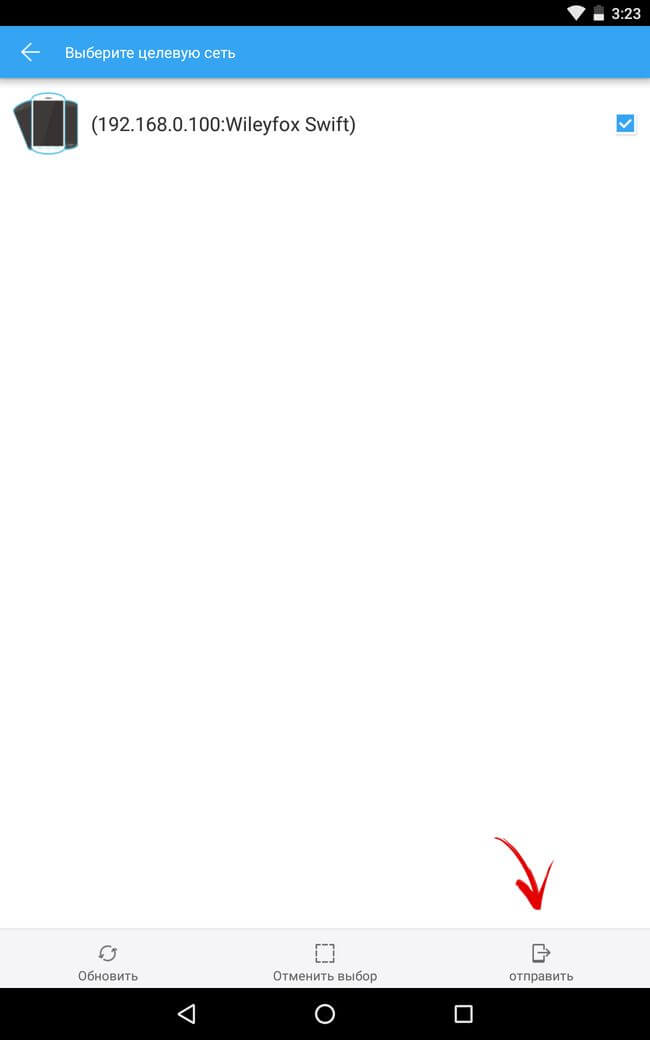
5. Në skedarët e marrjes së smartphone ose tabletit tuaj, do të shfaqet një njoftim për transferimin e skedarëve. Kliko "OK".
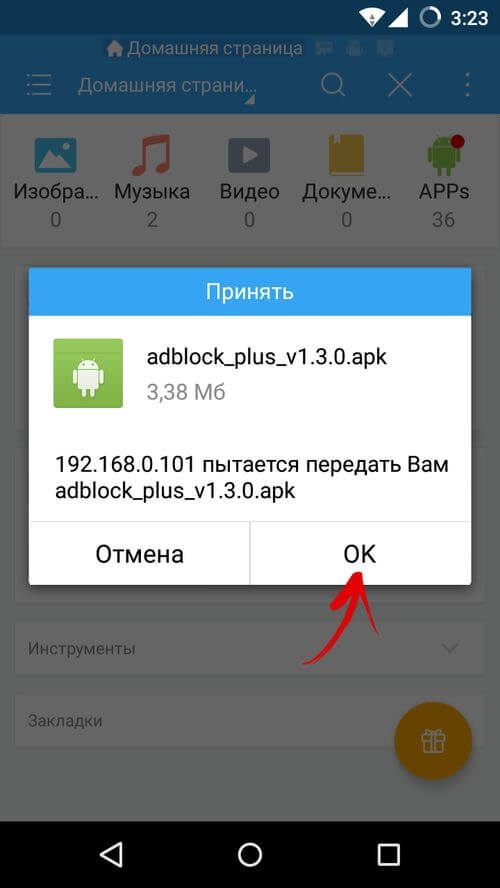
6. Pas kësaj, zgjidhni dosjen në të cilën dëshironi të ruani ato dhe klikoni «OK».
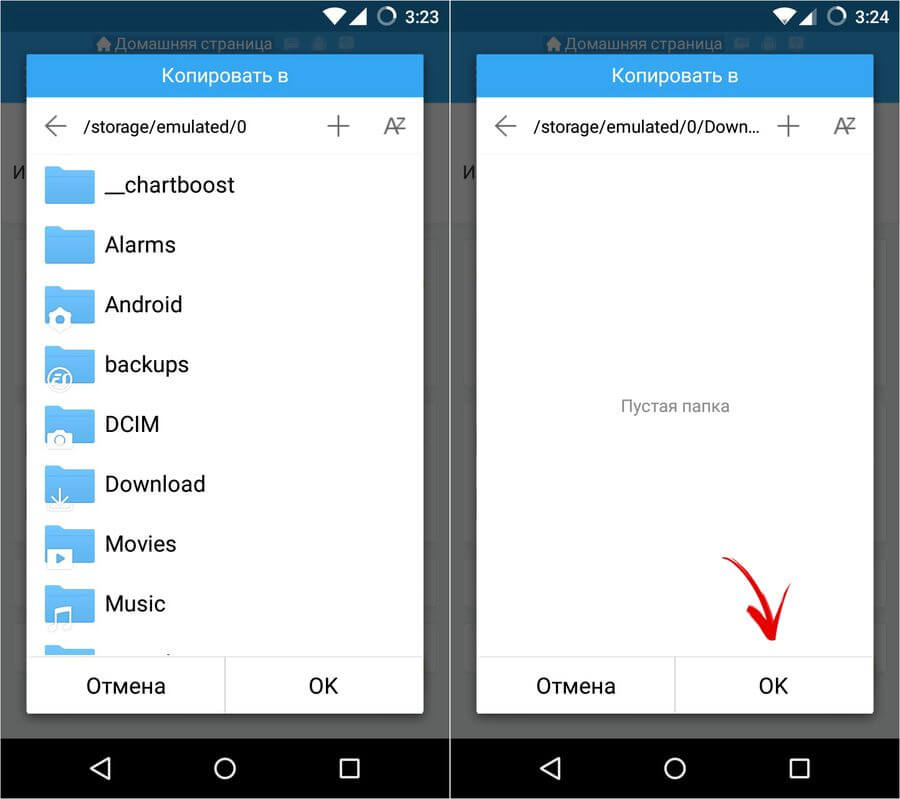
7. Dërgimi do të fillojë dhe një mesazh që tregon transferimin e suksesshëm të skedarëve do të shfaqet në fund.
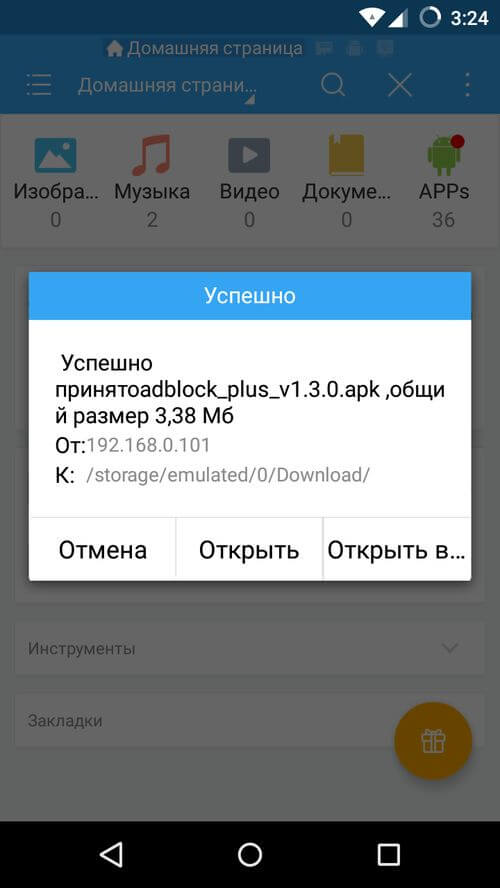
Mirë, ne e kuptuam. Por është shumë më interesante për të menaxhuar skedarët nga një pajisje Android në një tjetër. Kjo gjithashtu mund të bëhet duke përdorur ES Explorer.
Metoda 2. Lidhu me Android nga një smartphone ose tablet tjetër
Mos harroni, në fillim të këtij manuali, unë rekomandoj që ju të familjarizoheni me një artikull në faqen tonë të internetit që ju tregon se si të lidheni me Android nga një kompjuter. Në të, ne së pari krijuam një server FTP, që është, hapim aksesin në skedarë në një smartphone ose tabletë dhe pastaj lidhemi nga një kompjuter. Tani do të bëjmë të njëjtën gjë, por tani po lidhim nga një pajisje tjetër Android.
Së pari ju duhet të ekzekutoni një server FTP në pajisjen tuaj. Ne e bëmë këtë duke përdorur aplikacionin e përshtatshëm të serverit tim FTP. Ju mund ta përdorni atë tani, por pasi që ne kemi instaluar ES Explorer, ne do të bëjmë gjithçka nëpërmjet saj. Dhe ai përballon me këtë detyrë si edhe serverin tim FTP.
1. Bëni një goditje nga buzë e majtë dhe në seksionin "Rrjeti" hapni "aksesin në distancë".
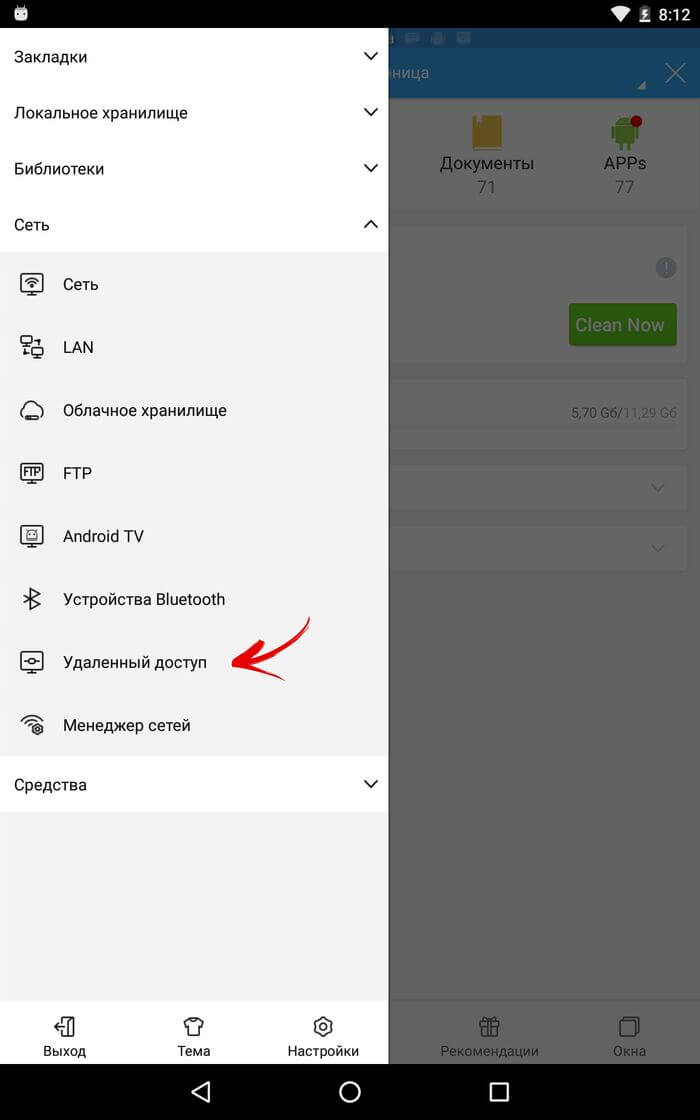
2. Ju mund të filloni menjëherë serverin. Për ta bërë këtë, kliko "Aktivizo".
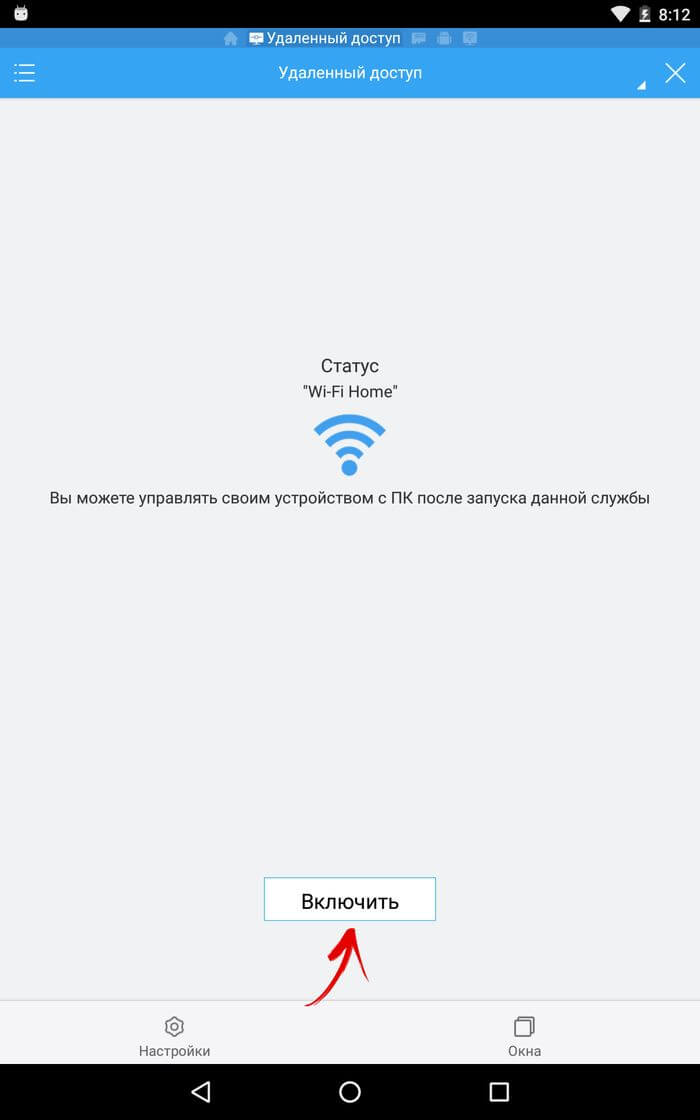
3. Serveri do të fillojë dhe adresa e tij do të shfaqet në ekran.
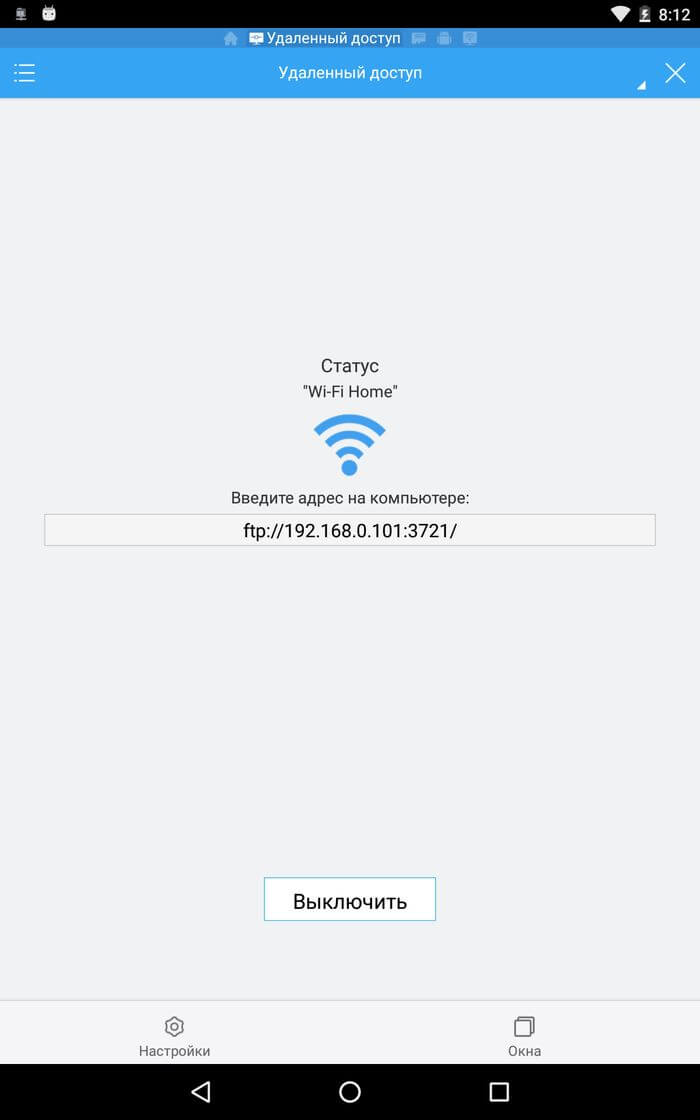
4. Por, nëse dëshironi, mund të caktoni parametrat e mëposhtëm: emrin dhe fjalëkalimin. Për ta bërë këtë, kliko "Settings" më poshtë.
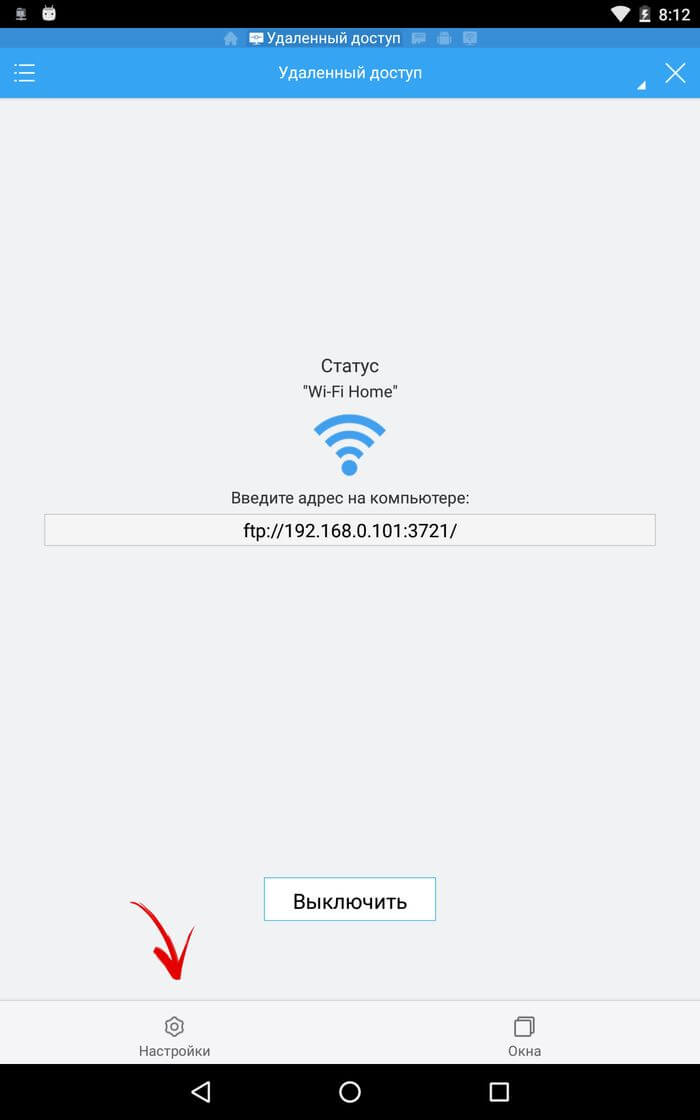
5. Zgjidhni "Menaxhimi i llogarisë".
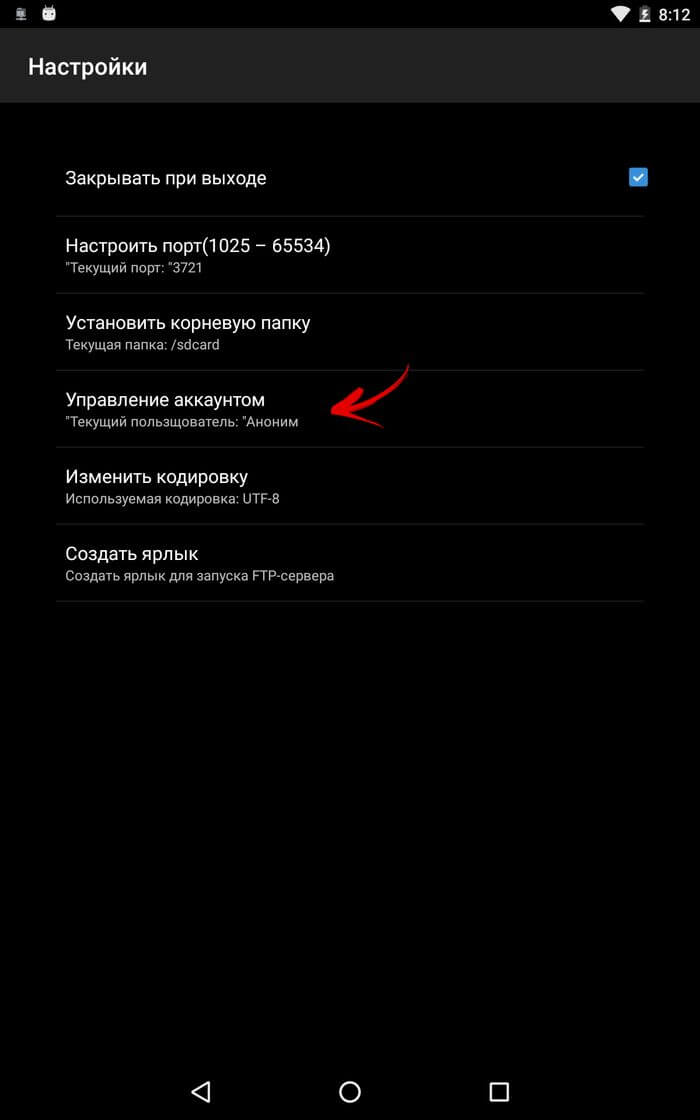
6. Krijo dhe shkruaj emrin e përdoruesit dhe fjalëkalimin, pastaj kliko "OK".
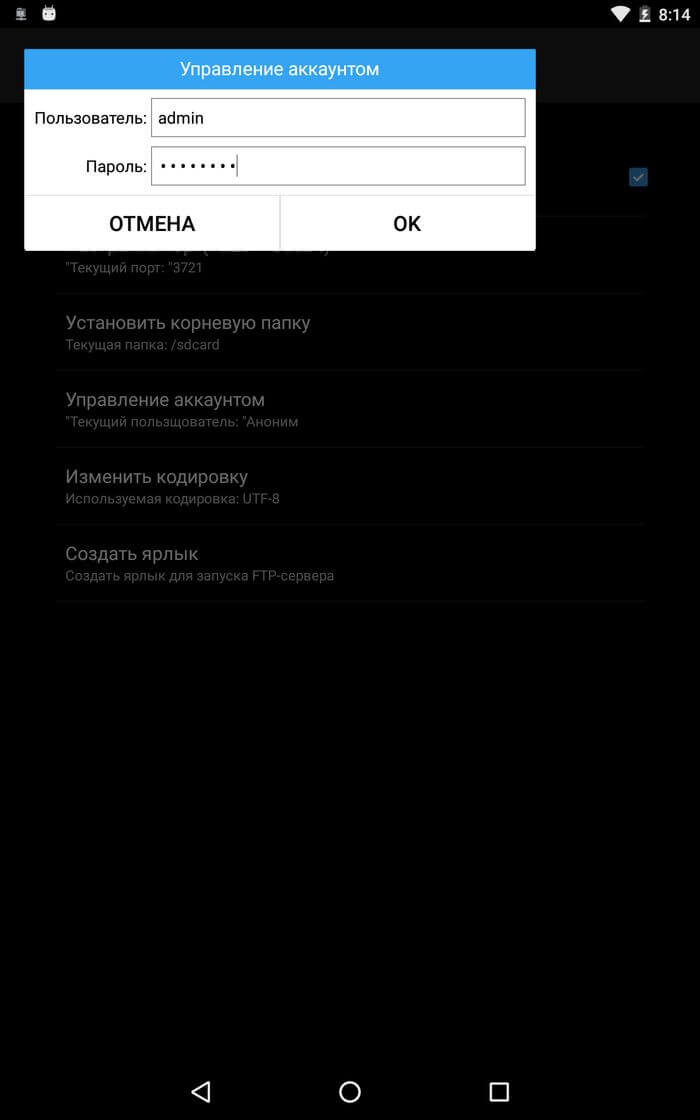
7. Tani shkoni te pajisja nga e cila do të lidhet me serverin e krijuar rishtazi. Në menynë anësore, zgjidhni "FTP".
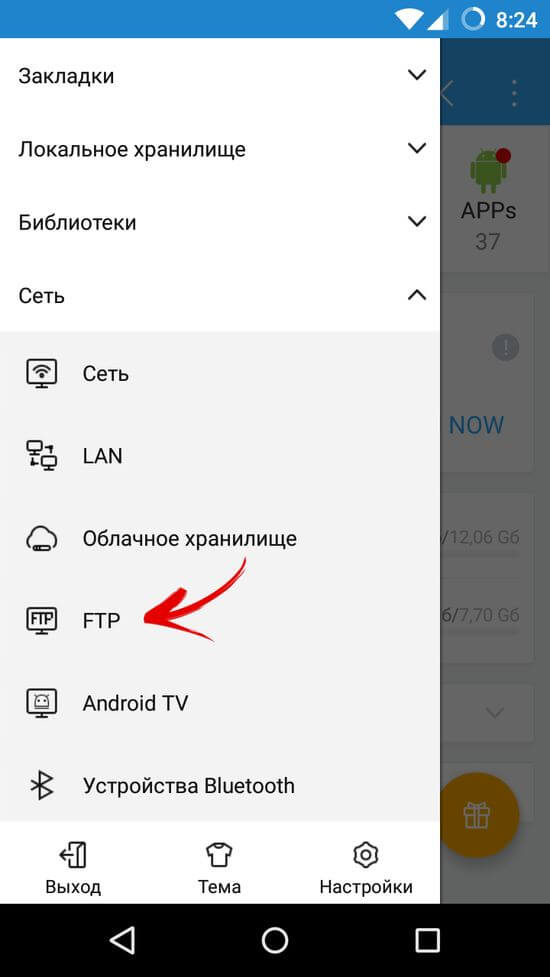
8. Klikoni mbi butonin "Krijo" në këndin e poshtëm të djathtë.
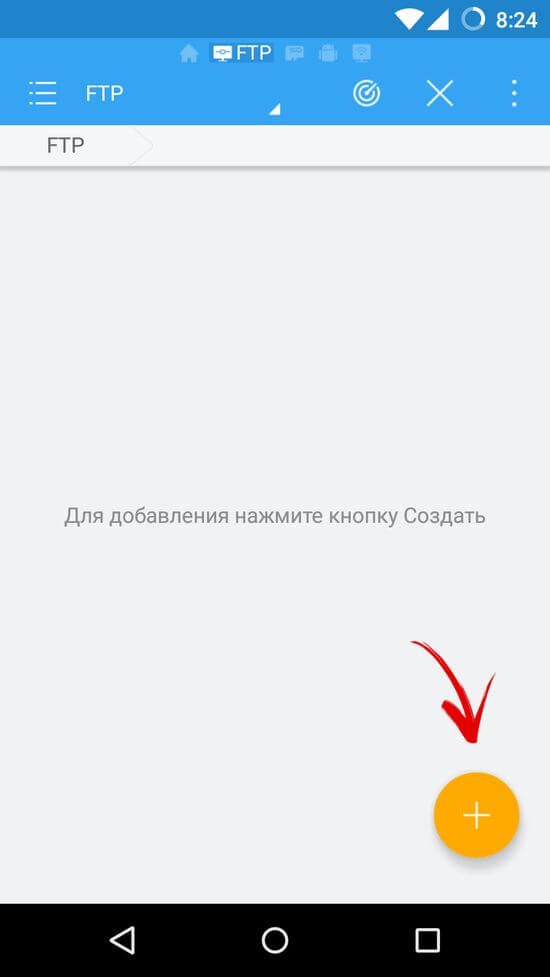
9. Zgjidhni "ftp".
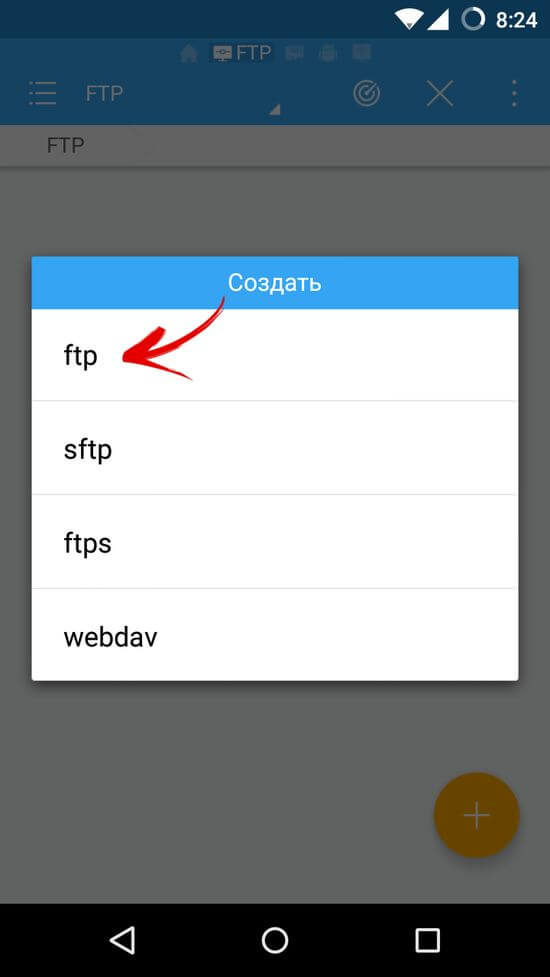
10. Futni adresën e serverit (shih paragrafin 3), emrin e përdoruesit dhe fjalëkalimin. Nëse nuk keni vendosur këto parametra, atëherë shënoni kutinë "Anonim". Dhe pastaj klikoni "OK".
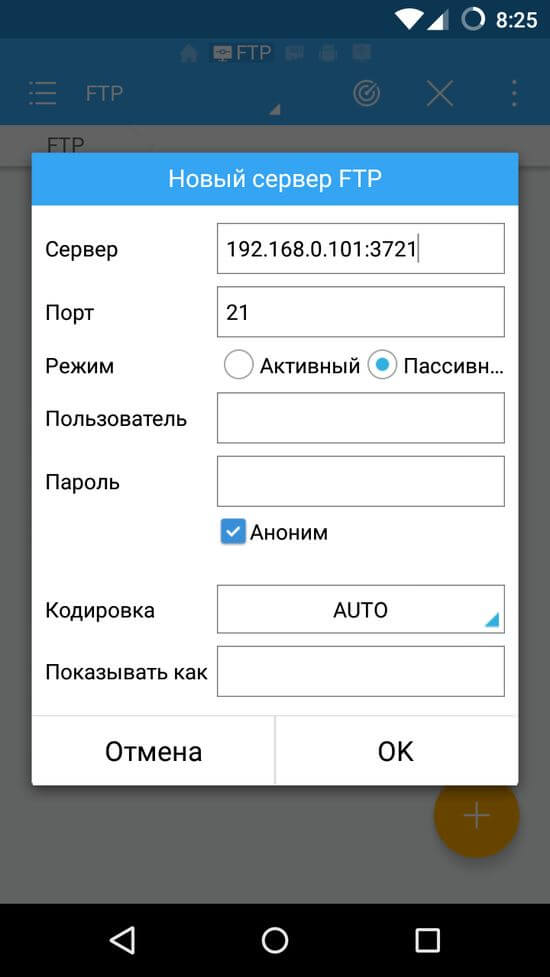
Done! Ju keni lidhur me një Smartphone Android ose një tabletë nga një tjetër.
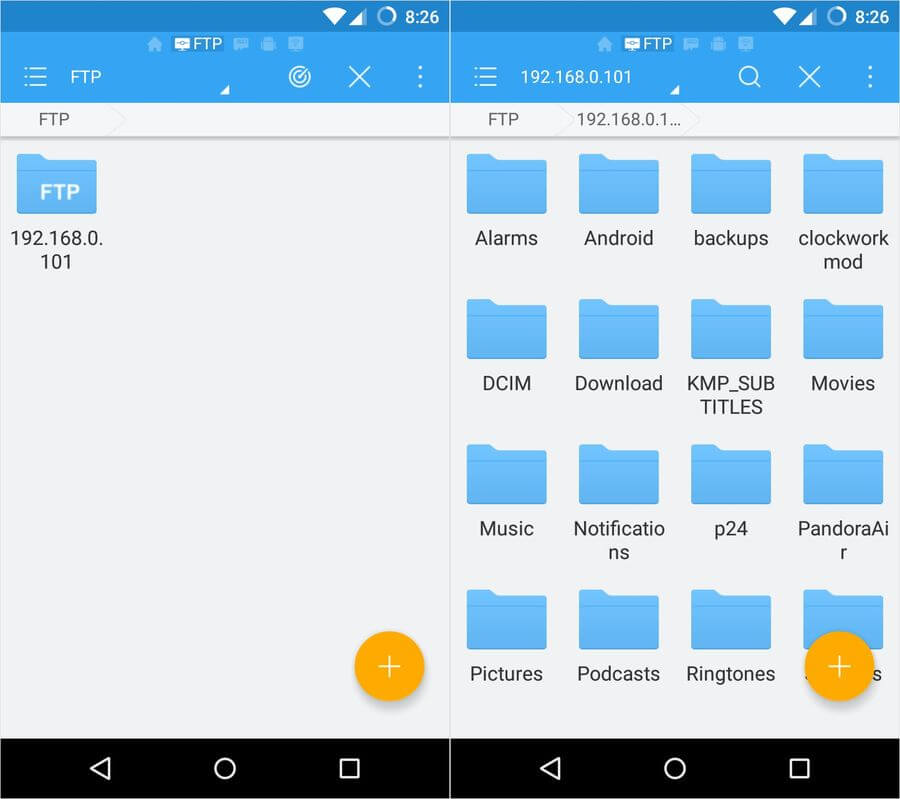
Tani mund t'i menaxhoni plotësisht skedarët në të: shikoni, modifikoni ose fshini. Unë jam i sigurt se ky udhëzim është i dobishëm për ju. Nëse keni ndonjë pyetje, mund t'i kërkoni në komentet.
përdoruesit pajisje të lëvizshme Një shpesh pyesin se si të transferohen skedarë nga Android në Android. Në këtë artikull të shkurtër do të shqyrtojmë mënyrën më të lehtë për të transferuar skedarë, domethënë transferim përmes Bluetooth.
Të gjitha pajisjet Android janë të pajisura me module Bluetooth, kështu që kjo metodë e transmetimit do të funksionojë në çdo rast. Në të njëjtën kohë për të transferuar skedarë përmes Bluetooth, nuk keni nevojë për ndonjë aplikacion, gjithçka mund të bëhet duke përdorur mjetet e integruara të Android.
Pra, për të transferuar skedarët duhet të aktivizoni Bluetooth në të dy pajisjet Android. Mënyra më e lehtë për ta bërë këtë është me perden e sipërme. Hapni perden e sipërme duke përdorur shpullë poshtë nga buza e sipërme e ekranit dhe pastaj aktivizoni Bluetooth duke klikuar në ikonën përkatëse.
Ju gjithashtu mund të aktivizoni Bluetooth përmes cilësimeve. Për ta bërë këtë, hapni cilësimet e Android dhe rrëshqisni kaloni në anën e Bluetooth.
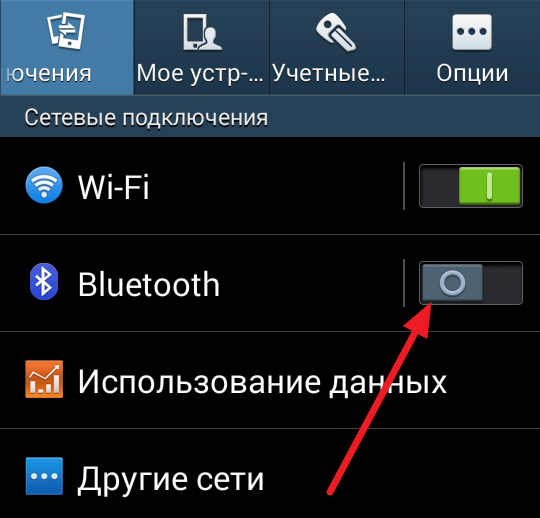
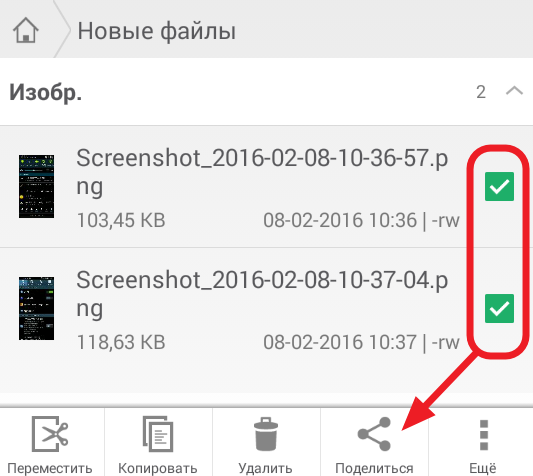
Pas kësaj, një listë aplikacionesh që mund të përdoren për transferimin e skedarëve do të shfaqet në ekran. Në këtë listë ju duhet të zgjidhni Bluetooth.
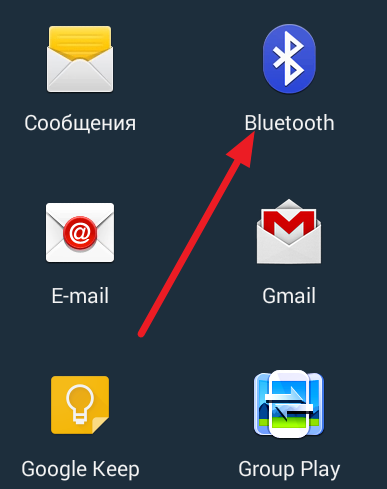
Tjetra, hapet një dritare me një listë të pajisjeve Bluetooth në dispozicion. Këtu ju duhet të zgjidhni pajisjen për të cilën ne duam të transferojmë skedarët. Në rastin tonë, ky është Nexus 10. Vini re se nëse pajisja që ju nevojitet nuk është në listën e pajisjeve të disponueshme, kjo do të thotë që kjo pajisje është e fshehur. Në këtë rast, duhet të shkoni te cilësimet e kësaj pajisjeje, të shkoni te seksioni Bluetooth dhe të çaktivizoni modalitetin e fshehtë atje.
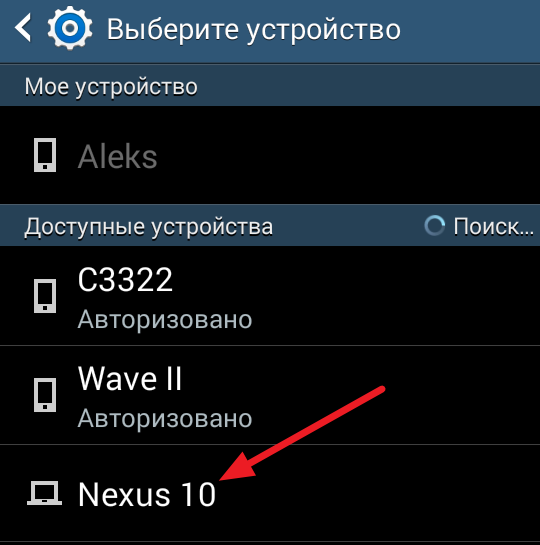
Pas kësaj, një mesazh në transferimin e skedarëve duhet të shfaqet në pajisjen tuaj të dytë dhe vetëm do të duhet të klikoni butonin "Ok" në mënyrë që të merrni skedarin. Nëse mesazhi nuk shfaqet në pajisjen e dytë, atëherë duhet të hapni perden e sipërme dhe të konfirmoni pranimin e skedarit atje.
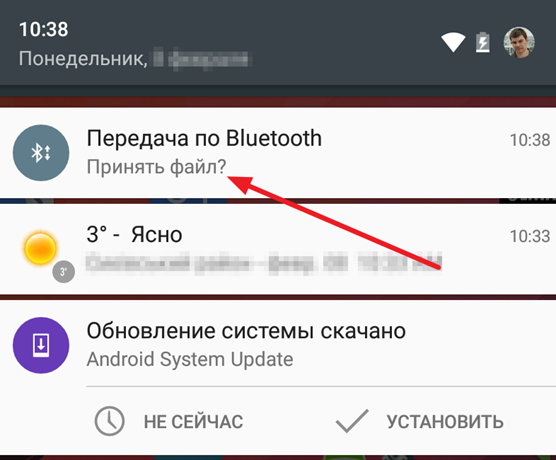
Pas kësaj, do të fillojë procesi i transferimit të një skedari nga një pajisje Android në një tjetër. Duhet të theksohet se nëse kompjuteri është i pajisur me një modul Bluetooth, është e mundur në të njëjtën mënyrë.
Shumë përdorues të Android e dinë se në disa tableta moderne dhe smartfonët Nexus, Xperia dhe Galaxy ka një opsion kaq të përshtatshëm si WiFi drejtpërdrejtë
i cili ju lejon të ndani skedarë midis pajisjeve, pasi ne e bëjmë atë nëpërmjet Bluetooth, vetëm shumë më shpejt.
Ju shpesh duhet të ndani skedarë midis smartfonëve dhe tabletave të ndryshëm dhe pajisja juaj nuk ka mbështetjen e drejtpërdrejtë me WiFi? Mos u shqetësoni, me ndihmën aplikacione falas Transferimi i shpejtë i skedarëve dhe i lehtë Skedar WiFi dërgues Mund ta zgjidhësh këtë problem.
Një program që punon në çdo tablet ose smartphone që mund të punojë në modalitetin e qasjes, ju shpëton nga transferimi i skedarëve duke përdorur një lidhje të ngadaltë Bluetooth dhe krenohet me shpejtësinë e transferimit të të dhënave deri në 20 herë më të shpejtë ose më shumë se 32 megabajt në sekondë, gjë që ju lejon të transferoni 1 gigabajt në 5 minuta.
Puna me aplikimin është shumë e thjeshtë:
Pas instalimit dhe nisjes së parë, do t'ju kërkohet të zgjidhni emrin e pajisjes tuaj, sipas së cilës do të jetë e dukshme rrjet WiFi dhe fjalëkalimi për të vendosur lidhjen.
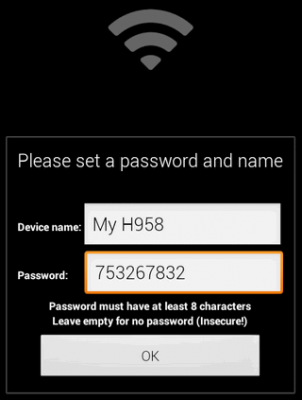
Për të transferuar një skedar në një pajisje tjetër, zgjidhni atë në menaxherin e skedarëve me një trokitje të lehtë të gjatë, në menynë e hapur, gjeni "Send" dhe zgjidhni Fast File Transfer në listën e aplikacioneve:
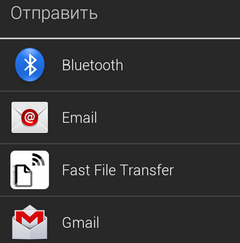
Pas kësaj:
1. Aktivizoni WiFi në një tjetër tablet ose pajisje dhe gjeni pajisjen tuaj në listën e rrjeteve.
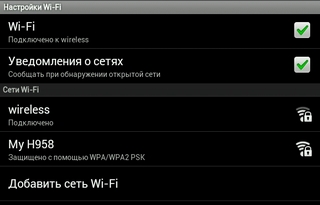
2. Lidhu me të duke përdorur fjalëkalimin e specifikuar më parë
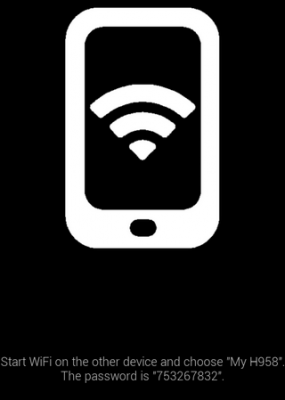
3. Nisni shfletuesin dhe në shiritin e adresave shkruani adresën që do të tregojë Fast File Transfer në pajisjen e parë pas krijimit të lidhjes
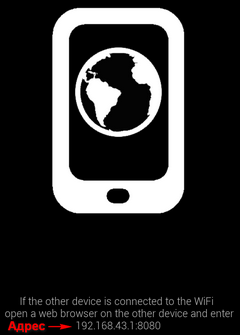
Shfletuesi do të fillojë të shkarkojë skedarin që po transferohet.
Përveç kësaj, mund të shkarkoni një skedar nga pajisja e parë thjesht duke skanuar kodin QR që shfaqet në ekran pas klikimit mbi imazhin e telefonit me ikonën WiFi.
Një tjetër avantazh i këtij programi është se ju mund ta përdorni atë për të shkëmbyer fotografi jo vetëm mes tyre Tableta Android dhe telefonave, por edhe midis pajisjeve Android dhe iOS nga Apple.
Programi vetë është Fast File Transfer
Aplikacioni Easy WiFi File Sender ofron për të dërguar skedarë përmes Wi-Fi direkt në mes të pajisjeve që janë në rrjet duke përdorur një router. Në kohën tonë, kjo vështirë se mund të konsiderohet si një problem. Për më tepër: marrësi i skedarit nuk ka nevojë as ta instalojë as ndonjë aplikacion tjetër në pajisjen e tij, mjafton që programi të instalohet tek dërguesi.
Thelbi i punës me këtë program është shumë i thjeshtë. Në menaxherin e skedarëve, zgjidhni skedarin që do të transferoheni, zgjidhni artikullin "Dërgo" nga menyja e kontekstit, dhe pastaj, artikullin "Easy WiFi File Sender".
Pala marrëse duhet të skanojë kamerën e pajisjes së saj (kamera duhet patjetër të jetë kudo) një QR kod që shfaqet në ekranin e pajisjes së dërguesit. Edhe nëse pajisja që merr dosjen është e privuar nga një aparat fotografik, nuk është tragjike: mund të hysh shiritin e adresave adresën IP të shfletuesit të pajisjes dërguese dhe manualisht.
Puna e saktë është testuar vetëm në pajisjet Android. Megjithatë, zhvilluesi vazhdon të përsosin programin dhe të rrisë funksionalitetin e tij.
Sigurisht kjo kërkesë është veçanërisht e dobishme për pronarët e tabletave të lira NoName, të privuar nga Bluetooth tradicionalisht të përdorur. Megjithatë, në raste të tjera, duke përdorur Wi-Fi për të transferuar skedarë, veçanërisht ato të mëdha, do të jenë më efikase.
Si të dërgoni fotografi të shumta?
Vetëm zgjidhni disa skedarë në File Explorer dhe klikoni \\\\ "Dërgo përmes \\\\" (ose të ngjashme) -\u003e \\\\ "Transferimi i shpejtë i dosjes \\\\"
Në disa menaxherët e skedarëve Së pari, prekni \\\\ "Dërgo përmes \\\\" në menynë, zgjidhni këtë aplikacion, dhe pastaj skedarët.
Video udhëzim
Programi në vetvete Sender Easy WiFi File është

Me këtë aplikacion ju nuk keni nevojë të dini se çfarë është një adresë IP ose si është konfiguruar rrjetit lokal: Është shumë e thjeshtë për të përdorur programin dhe në të njëjtën kohë nuk kërkon ndonjë cilësim.
Aplikacioni automatikisht zbulon pajisje të tjera Android në rrjet, në të cilin ky program po funksionon, pas së cilës, AnySend do t'ju lejojë të transferoni skedarët në pajisje të tjera fjalë për fjalë me ndihmën e dy ose tre prekjeve në ekran.
Pas daljes nga aplikacioni, ai vazhdon të punojë në sfond dhe automatikisht ju paralajmëron se dikush dëshiron të transferojë skedarin e ardhshëm nëpërmjet një njoftimi në shiritin e statusit, dridhjet ose njoftimin me zë.
Një nga veçoritë e AnySend, e cila e dallon në mënyrë të favorshme nga aplikacionet e ngjashme për ndarjen e dosjeve në distancë të disponueshme në tregun e Google Play, është aftësia për të krijuar një listë të bardhë që ruan të dhënat për përdoruesit e besuar të cilët më vonë mund të shkëmbejnë lirshëm skedarë pa çdo konfirmim nga ju.
Puna me aplikacionin është shumë e thjeshtë - pas lançimit, AnySend fillon skanimin e rrjetit dhe shfaq një listë të pajisjeve Android në rrjetin tuaj, në të cilin programi i AnySend është gjithashtu i rrjedhshëm (pa marrë parasysh se çfarë mënyre: sfond ose aktiv).
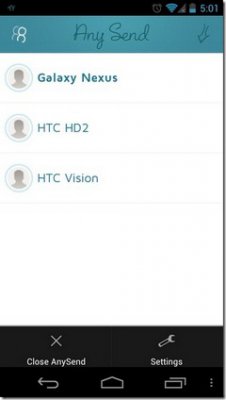
Thjesht zgjidhni pajisjen që dëshironi, pastaj zgjidhni kategorinë e skedarëve dhe pastaj skedarin që dëshironi të dërgoni.
Pas kësaj, marrësi do të marrë një njoftim dhe një mesazh do të shfaqet në ekranin e pajisjes së tij duke deklaruar se doni të transferoni skedarin tek ai:
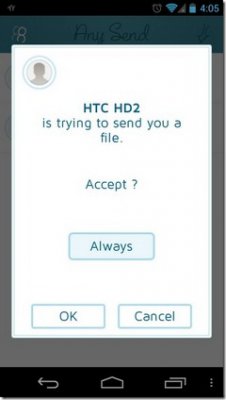
Gjithçka që ai ka nevojë është që të lejoni Gjithmonë të pranoni skedarë nga ju, të pranoni vetëm këtë skedar (OK) ose të refuzoni transferimin e skedarëve (Anuloni).
Procesi i transferimit të skedës shfaqet si në ekranin e programit dhe në panelin e njoftimit të tabletit apo telefonit tuaj dhe mund ta ndërpresësh atë në çdo kohë.
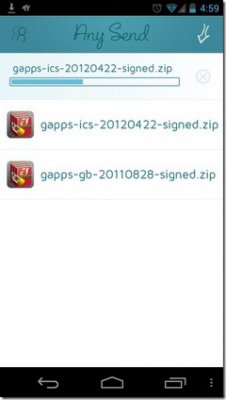
Siç mund ta shihni, gjithçka është qesharake e thjeshtë. Dosjet e pranuara nga programi bien në dosjen anysend në kartën SD të pajisjes suaj.
Në menynë e cilësimeve, mund të vendosni që emri i përdoruesit të shfaqet në vend të emrit të pajisjes (Emri i përdoruesit), të vendosni foton e profilit të profilit tuaj (Foto Profili), të ndryshoni listën e bardhë (Përdoruesit e besuar) dhe llojin e njoftimit të skedës hyrëse.
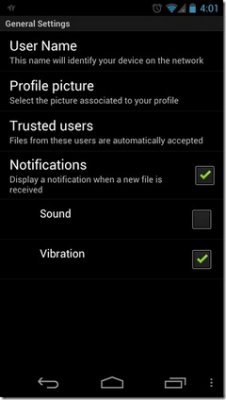
Programi vetë është AnySend
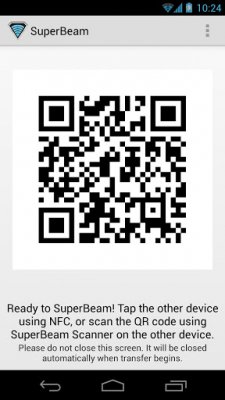

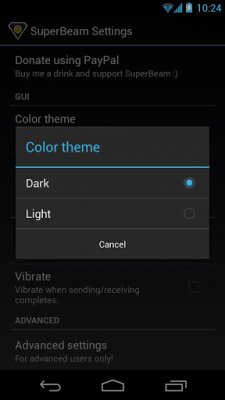
SuperBeam - një kërkesë për transferimin e thjeshtë dhe të shpejtë të dosjeve të mëdha në mes të dy pajisjeve nëpërmjet direktpërdrejtë WiFi.
Features:
- Pairing devices duke përdorur QR codes (skaner përfshirë) ose NFC;
- Transferim i shpejtë fotografi përmes drejtpërdrejtë WiFi;
- Kalimi automatik në regjimin hotspot për pajisjet që nuk mbështesin direkt WiFi;
- Transferimi i skedarëve nëpërmjet rrjeti i përbashkët WiFi;
- Transferimi i një ose më shumë dosjeve të çdo lloji (foto, video, arkiva);
- Tema të lehta dhe të errëta;
- Cilësime të avancuara për geeks;
- Shto një numër unik për skedarët me të njëjtin emër;
Dosjet e transferuara ruhen në dosjen "/ sdcard / SuperBeam".
Udhëzime për të punuar me programin:
Ja se si funksionon. Për të transferuar një skedar nga një telefon ose tablet në tjetrin, do të na duhet në pajisjen nga e cila dëshironi të dërgoni të dhëna, zgjidhni skedarin e dëshiruar ose disa skedarë në çdo aplikacion që mbështet funksionin e ndarjes (dhe në Android është pothuajse çdo aplikim), klikoni mbi klikoni butonin "otparvit" ose artikullin e menysë dhe zgjidhni Superbeam në listën e programeve që do të hapen.
Aplikacioni do të gjenerojë një kod QR dhe do të dërgojë të dhënat e këmbimit në përshtatësin NFC, nëse keni një të tillë.
Pastaj, në pajisjen e dytë, vetëm duhet të marrësh një fotografi të QR-kodit (ose prekni pajisjen-transmetuesin nëse të dy pajisjet kanë mbështetje NFC), pas së cilës do të fillojë transferimi i të dhënave.
Dosjet e transferuara duke përdorur këtë metodë mund të gjenden në sdcard / superbeam / folder.
Nëse keni transferuar foto ose video, mund t'i gjeni ato duke përdorur aplikacionet e duhura (Galeri dhe video player).
Nëse të dy pajisjet janë të lidhura në të njëjtin rrjet Wi-Fi, transferimi fillon pothuajse menjëherë, me një shpejtësi prej 10 megabit për sekondë.
Nëse lidhja me rrjetin nëpërmjet Wi-Fi nuk është e disponueshme, programi përdor modalitetin Wi-Fi Direct ose qasjen në pikë. Në këtë rast, norma e transferimit do të jetë dukshëm më e lartë dhe do të arrijë në disa dhjetëra megabit për sekondë.
Sidoqoftë, metoda e transferimit të dosjeve ndërmjet dy Pajisje Androidtë cilat Superbeam ofron është shumë më i përshtatshëm dhe më i shpejtë se çdo metodë tjetër, duke përfshirë metodën e transmetimit nëpërmjet internetit ose nëpërmjet shkëmbimit të kartave të kujtesës.
Programi vetë është i vendosur


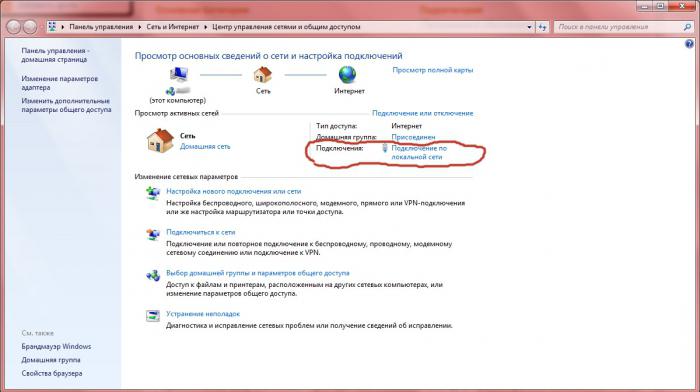 Udhëzime hap pas hapi për lidhjen dhe konfigurimin e një lidhjeje interneti
Udhëzime hap pas hapi për lidhjen dhe konfigurimin e një lidhjeje interneti Çaktivizon Internetin në vetvete
Çaktivizon Internetin në vetvete Blej, Ubiquiti NanoStation Loco M5 në natyrë, të gjitha-motit pikë qasje dhe WiFi dhe AirMax stacioni parapagues me dorëzimin, mail
Blej, Ubiquiti NanoStation Loco M5 në natyrë, të gjitha-motit pikë qasje dhe WiFi dhe AirMax stacioni parapagues me dorëzimin, mail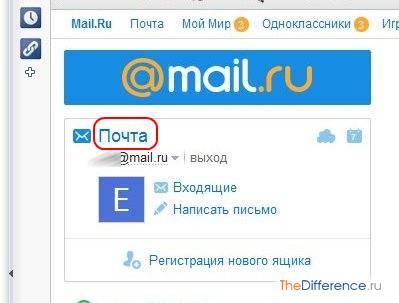 Si të ndryshoni fjalëkalimin në email
Si të ndryshoni fjalëkalimin në email